WhatsApp-Workflow nun über Ihren Standardbrowser
Was ist neu?
Aufgrund von Anpassungen durch Meta an der WhatsApp-Web-App für Desktop Computer, kann der zuvor verwendete Workflow nur noch bedingt verwendet werden. Wir haben uns also dazu entschieden, die Nachrichten auf eine andere Weise, zuverlässiger und schneller an WhatsApp zu übergeben. Statt der WhatsApp-Web-App verwenden wir hierzu Ihren vorinstallierten Standardbrowser. Hier müssen Sie sich, ähnlich wie zu Beginn bei der Web-App, einmal mit Ihrem WhatsApp-Account verbinden. Anschließend öffnet sich nun beim Senden von WhatsApp-Nachrichten aus prisma in Zukunft der Browser (in dem Sie dann bereits eingeloggt sind) und nicht mehr die Web-App.
Die initiale Verbindung geschiet beim ersten Versand einer WhatsApp Nachricht. Wie genau ist unter Einrichtnug der Schnittstelle beschrieben. Es empfiehlt sich, den Browser so einzustellen, dass die Cookies dieser URL nicht gelöscht werden, um erneutes anmelden zu vermeiden.
Was macht die WhatsApp-Schnittstelle in prisma?
Schon länger haben wir uns mit dem Thema WhatsApp-Schnittstelle auseinandergesetzt. Eine Anbindung an die WhatsApp-Business-API wäre technisch möglich, allerdings für den Optiker recht aufwendig einzurichten und auch mit einigen Limitierungen versehen. Die Möglichkeit WhatsApp so einfach und unkompliziert wie im Privatbereich zu nutzen, gibt diese API leider nicht her. Als Optiker möchte man sich in der Regel nicht damit beschäftigen, sich einen API-Key zu erstellen oder Templates bei jeder kleinen Änderung erneut von Meta freischalten zu lassen.
Unsere Lösung bietet dagegen eine einfachere Einrichtungsweise und Funktionsweise. Wir bieten die Möglichkeit vorgefertigte Textabschnitte direkt an WhatsApp zu übergeben, gemeinsam mit der Telefonnummer des aufgerufenen Kunden. Mit dieser simplen Lösung spart sich der Optiker also eine komplexe Einrichtung, hat jedoch trotzdem die Möglichkeit fertige Textbausteine direkt in den Messenger zu übergeben. Die Nachricht muss anschließend lediglich mit einem Klick in der WhatsApp-Web-App abgeschickt werden und der Kunde erhält direkt seine Nachricht.
Welche Möglichkeiten bietet die Schnittstelle?
Durch die Schnittstelle ist es möglich einen Textbaustein und eine Telefonnummer an WhatsApp zu übergeben. Dies kann aus einem Auftrag oder einen Kundenkartei heraus geschehen. Es können hierfür die selben Textbausteine verwendet werden, die auch für SMS oder E‑Mail Benachrichtungen bereits in Verwendung sind. Darüber hinaus können natürlich jederzeit auch neue Textbausteine erstellt und gespeichert werden. Die Schnittstelle kann jedoch lediglich einen Text, sowie eine Nummer entgegennehmen, wodurch ein Massenversand an verschiedene Kunden nicht möglich ist.
Der Versand selbst erfolgt über Ihren WhatsApp-Account, der im Browser angemeldet ist.. Weitere Informationen zur Einrichtung finden Sie weiter unten in diesem Beitrag. Durch diese Herangehensweise haben wir mehrere Vorteile gegenüber einer Anbindung an die Business-API realisieren können.
- Keine Kosten beim Versand
- Einfache Einrichtung
- Genehmigungen der Textbausteine durch Meta ist nicht nötig
- Unbegrenztes Zeitfenster für Antworten der Kunden
Einrichtung der Schnittstelle
Zunächst ist ein Update auf die neuste Version von prisma.desktop nötig. Hierzu einfach unter Gehe Zu – prisma.online – Prisma Update die aktuelle Version installieren.
Außerdem muss man seinen WhatsApp-Account beim ersten Nachrichten-Versand einmal mit dem Browser verbinden. Beim Versenden einer Nachricht öffnet sich automatisch Ihr Standardbrowser und zeigt einen QR-Code an, mit dem Sie Ihren WhatsApp-Account vom Handy mit dem Browser verlinken können. Man sollte darauf achten, dass zumindest für die aufgerufene URL, die Cookies nicht gelöscht werden, da man sich sonst bei jedem öffnen erneut anmelden muss.
In der Regel möchte man dies mit der Festnetznummer der Filiale tun, was über die WhatsApp Business-App möglich ist. Diese muss auf einem Handy installiert werden und mit der Festnetznummer eingerichtet werden. Die „normale“ WhatsApp-App mit Ihrer privaten Handynummer ist davon nicht betroffen. Sobald die Business-App installiert und mit der Festnetznummer eingerichtet ist, können Sie unter Einstellungen – Verknüpfte Geräte die Business-App mit dem Browser auf Ihrem Computer verbinden.
Falls Sie zu der Einrichtung von WhatsApp-Business mit einer Festnetznummer weiter Informationen oder Hilfe benötigen, klicken Sie hier.
Die WhatsApp ist nun in Ihrem Browser bereit zum Einsatz und kann Nachrichten senden und empfangen – und das ganze direkt über die Festnetznummer Ihrer Filiale.
Info: Dem Anwender sollte bewusst sein, dass die Nutzung von WhatsApp ohne die Business-API aktuell nicht DSGVO-konform ist
Einfache Integration in Prisma
Ist die Einrichtung von WhatsApp im Browser abgeschlossen, sind in Prisma keinerlei weitere Schritte nötig. Es ist direkt möglich, die Schnittstelle zu nutzen.
Wenn Sie eine Nachricht an einen Kunden schicken möchten, gehen Sie prinzipiell wie beim SMS-Versand vor. Einfach auf den Button SMS neben der Handynummer klicken, um das virtuelle Handy zu öffnen. Es können nun wie gewohnt Textbausteine ausgewählt oder eigene Texte geschrieben werden. Ist die Eingabe des Textes beendet, genügt ein Klick auf das WhatsApp-Symbol in der Mitte, um den Text und die Handynummer des Kunden an WhatsApp zu übermitteln. Im Browser muss schließlich die Nachricht noch abgeschickt werden und der Versand ist vollzogen.
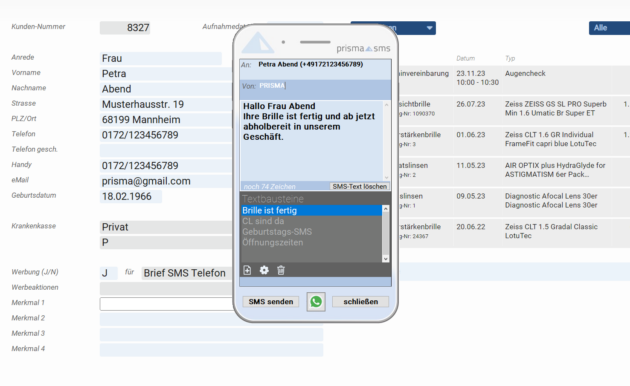
Klick auf den WhatsApp Button leitet die Nachricht an die WhatsApp im Browser weiter
Eine Kopie der versendeten Nachricht wird, wie bei SMS oder Email auch, unter Optionen – Dokumente gespeichert. Dort sehen Sie unter anderem auch die Empfängernummer und den Zeitpunkt der Übergabe an den Browser. Ein Doppleklick auf die Nachricht öffnet ein Textfenster, in dem Sie die Nachricht nochmals komplett sehen können
Titelbild: Foto von Alexander Shatov auf Unsplash
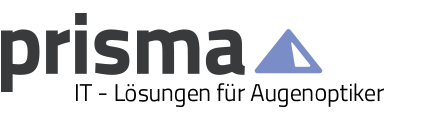
0 Kommentare